En este tutorial, aprendamos cómo descargar un archivo usando el comando wget en Linux. Para cualquier usuario de Linux, la descarga de archivos es una tarea frecuente. Si bien puede descargar cosas usando su navegador, es útil conocer los pasos para descargar un archivo en Linux usando la línea de comando. aquí es donde entra en escena el comando wget.
Conceptos básicos del comando wget en Linux
La utilidad wget viene preinstalada en la mayoría de las distribuciones de Linux. Sin embargo, si no es el caso de su sistema, puede descargarlo usando el administrador de paquetes para su distribución.
Para verificar esto, le pediremos al sistema que muestre la versión del comando wget. Esto se puede hacer escribiendo esto en su terminal.
wget --version
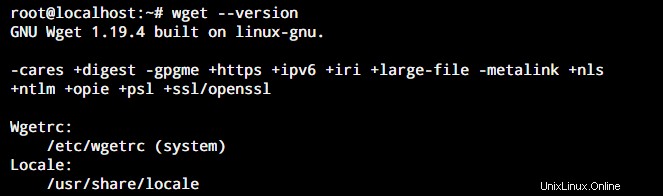
Si esto no le muestra la versión del comando wget en su sistema, debe instalarlo. Antes de comenzar a instalar el comando wget en Linux, debemos asegurarnos de que todos los repositorios de nuestro sistema estén actualizados.
Para hacer esto, necesitamos actualizar nuestros repositorios predeterminados usando el servicio de administración de paquetes apt. Abra la línea de comando en su sistema y escriba lo siguiente.
sudo apt update
Ahora, puede instalar el comando wget en su sistema según la distribución que esté utilizando.
Para sistemas basados en Debian y Ubuntu, use el siguiente comando.
sudo apt install wget
Para sistemas basados en CentOS y Fedora, use el siguiente comando.
sudo yum install wget
Comprender el comando wget
El comando wget en Linux es un comando que se usa para descargar archivos de la web. Este comando usa la URL de un archivo para descargarlo. El comando se puede usar para descargar datos a través de los protocolos HTTP, FTP y HTTPS.
Podemos usar esto para descargar archivos directamente desde nuestra línea de comandos sin necesidad de un navegador web. Además, wget es una utilidad no interactiva.
Esto permite que un usuario descargue un archivo en segundo plano. Puede funcionar incluso cuando un usuario ha cerrado sesión. Esto es muy importante en una instancia en la que está descargando un archivo grande.
En caso de que la descarga falle, la utilidad wget intentará reanudarla repetidamente hasta que se haya descargado el archivo completo. Si el servidor lo permite, continuará la descarga desde el último punto donde la dejó.
Uso del comando wget en Linux
La mejor manera de entender cualquier comando es a través de la comprensión de su sintaxis. Así es como se ve la sintaxis del comando wget en Linux.
wget [option] [URL]
Aquí, usamos la URL del archivo que deseamos descargar. La utilidad wget permite varias opciones para configurar nuestra descarga. Aquí hay una lista con algunas de las opciones comúnmente utilizadas que ofrece el comando wget en Linux.
| Opción | Efecto |
| -h | Esta opción se usa para mostrar el mensaje de ayuda para el comando wget. Incluye todas las opciones posibles que se pueden usar con el comando wget en Linux |
| -b | Esta opción se usa para enviar el proceso de descarga a un segundo plano tan pronto como se inicia con el comando wget. Libera su sesión de terminal para ejecutar otros comandos. |
| -i | Esta opción se usa para leer la URL del comando wget desde un archivo. Elimina la necesidad de que el comando wget tenga una URL y permite la inclusión de un archivo de entrada. |
| -o | Nombre del archivo de salida si no desea el mismo nombre que ha proporcionado el servidor |
| -c | Esta etiqueta hace que wget realice un seguimiento del progreso de la descarga en caso de interrupciones de la descarga. Podemos continuar una descarga interrumpida si se utilizó esta opción cuando se inició la descarga. |
| -intentos=n | Esta opción se usa para limitar el número de intentos para el comando wget. El uso de este comando hará que la utilidad wget vuelva a intentar una descarga solo "n" veces. El valor predeterminado es 20. |
| -limit-rate=maxlim | Esta opción se utiliza para limitar la velocidad de descarga del comando wget. Esto ayuda al usuario a dictar la cantidad de ancho de banda que se asignará para una descarga. |
Si bien esta lista cubrió las opciones básicas utilizadas en la utilidad wget. Debe explorar la página de ayuda usando -h opción para comprender todo el potencial del comando wget.
¿Cómo descargar archivos usando el comando wget?
Ahora hemos desarrollado una comprensión del comando wget en Linux y sus parámetros. Ahora es el momento de usar este conocimiento para descargar archivos usando el comando wget. Para este tutorial, repasaremos un par de ejemplos.
Descargar un archivo a través de HTTP
El uso más simple de la utilidad wget es descargar un solo archivo. Para este ejemplo, descargaremos un archivo iso.
wget -c <file URL>
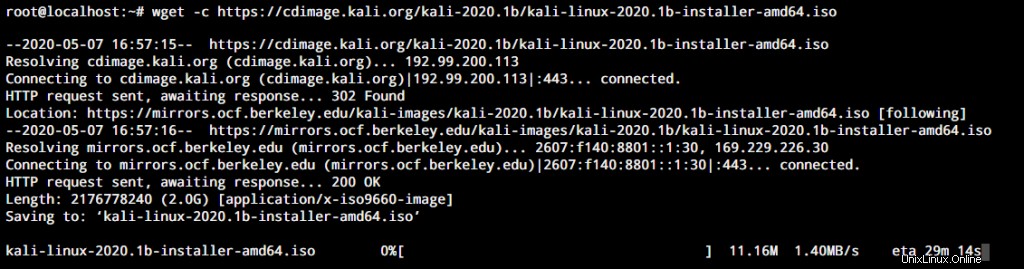
En el ejemplo anterior, estoy descargando el archivo ISO de Kali Linux para demostración junto con la etiqueta -c. Como se trata de un archivo bastante grande, si la descarga del archivo ISO se interrumpe por algún motivo, puedo ejecutar el mismo comando en el mismo directorio y la descarga continuará desde donde se quedó.
Descarga de archivos desde un servidor FTP
No necesita conectarse a un servidor FTP usando el comando ftp para descargar archivos. Esto se puede hacer mientras se usa la utilidad wget. La diferencia entre descargar un archivo de HTTP y un servidor FTP es la posibilidad de que haya un requisito de nombre de usuario y contraseña.
Usemos el comando wget para iniciar sesión en el servidor FTP y descargar un archivo.
wget --user='FTP username' --password='FTP server password' <FTP URL>
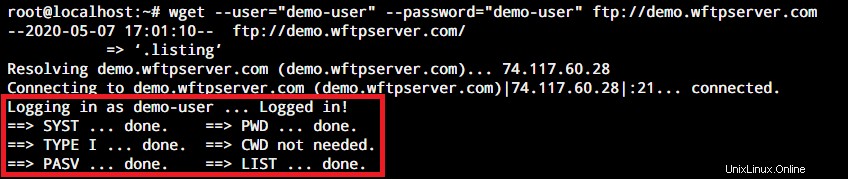
Como puede ver en la imagen de arriba, me conecté a uno de los servidores FTP gratuitos en Internet con su nombre de usuario y contraseña de demostración. La sección resaltada muestra que el inicio de sesión fue exitoso.
Conclusión
El comando wget en Linux es una herramienta útil para descargar archivos de la web sin tener que salir de la línea de comandos. Sus características atractivas y su sólida funcionalidad son la razón detrás de su popularidad entre los usuarios de Linux, desde principiantes hasta veteranos.
Esperamos que este tutorial haya podido ayudarlo a comprender el comando wget en Linux. Discutimos solo el uso básico del comando wget en este tutorial, así que asegúrese de explorar el comando por su cuenta.
Si tiene algún comentario, consulta o sugerencia, no dude en comunicarse con nosotros en los comentarios a continuación.